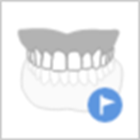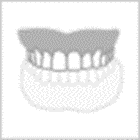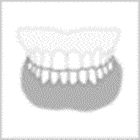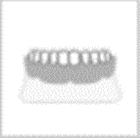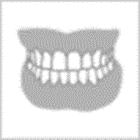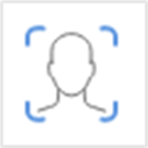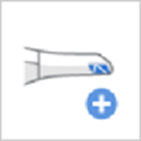Управление этапами
По умолчанию в Scan for Clinics входят этапы сканирования верхней/нижней челюстей и окклюзии.

Значок «Управление этапами» позволяет добавлять или удалять этапы из рабочего процесса и изменять их порядок независимо от информации формы, зарегистрированной в Medit Link.

В диалоговом окне «Управление этапами» вы можете настроить свой рабочий процесс, добавляя или удаляя этапы.
- Вы не можете изменить порядок этапов «Лицо» и «Дополнительные данные» в рабочем процессе.

- Вы не можете изменить порядок этапа «Проверка умного сканирования», но можете удалить этот этап в разделе Настройки > Анализ данных сканирования > Проверка умного сканирования.
- Также нельзя изменить порядок этапа «Завершение» или удалить этап верхней/нижней челюсти.
Этапы сканирования
В разделе «Управление сканированием» вы можете установить следующие этапы сканирования:
| Предоперационная верхняя челюсть | Получает 3D-изображение предоперационной верхней челюсти. |
| Предоперационная нижняя челюсть | Получает 3D-изображение предоперационной нижней челюсти. |
| Верхняя челюсть | Получает 3D-изображение верхней челюсти. |
| Сканмаркер в верхней челюсти | Получает 3D-изображение сканмаркера на верхней челюсти. |
| Нижняя челюсть | Получает 3D-изображение нижней челюсти. |
| Сканмаркер в нижней челюсти | Получает 3D-изображение сканмаркера на нижней челюсти. |
| Беззубая верхняя челюсть | Получает 3D-изображение беззубой верхней челюсти. |
| Протез верхней челюсти | Получает 3D-изображение протеза верхней челюсти. |
| Беззубая нижняя челюсть | Получение 3D-изображения беззубой нижней челюсти. |
| Протез нижней челюсти | Получает 3D-изображение протеза нижней челюсти. |
| Окклюзия | Получает 3D-изображение сопоставления окклюзии. |
| Лицо | Получает 3D-данные зубов, рта, носа и т. п. |
| Дополнительные данные | Получает дополнительные данные для процесса сканирования. Вы можете отсканировать существующие реставрации пациентов, временные реставрации и т. п. |
- Этап протеза верхней/нижней челюсти доступен, если в информации формы в Medit Link заданы параметры «Полный съемный зубной протез», «Копия зубного протеза» или «Зубной протез с опорой на вживляемый имплантат».
- Этап беззубой верхней/нижней челюсти доступен, если в информации формы в Medit Link заданы параметры «Полный съемный зубной протез» или «Зубной протез с опорой на вживляемый имплантат».
Добавление/удаление этапов
- Нажмите на значок «Управление этапами».

- Появляется диалоговое окно «Управление этапами».
- Выберите этапы, которые хотите добавить, из списка справа.
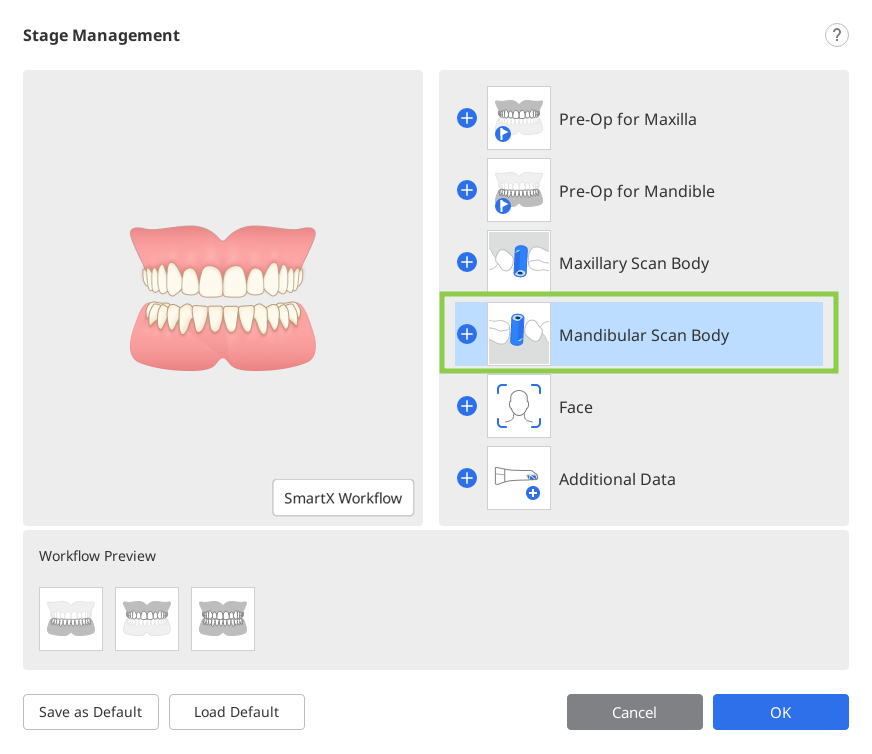
- Выбранные этапы добавляются в раздел «Предварительный просмотр рабочего процесса» в нижней части окна.
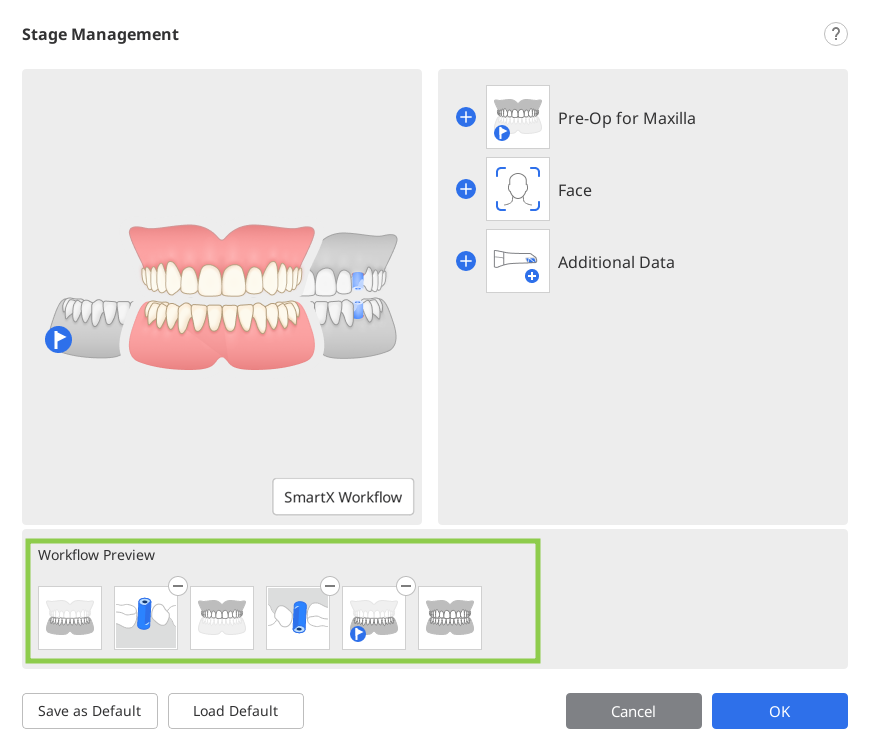
- Порядок этапов рабочего процесса можно изменить, перетаскивая значки этапов в разделе «Предварительный просмотр рабочего процесса». Нажав на ⊖ в правом верхнем углу значка этапа, вы сможете удалить его из своего рабочего процесса.
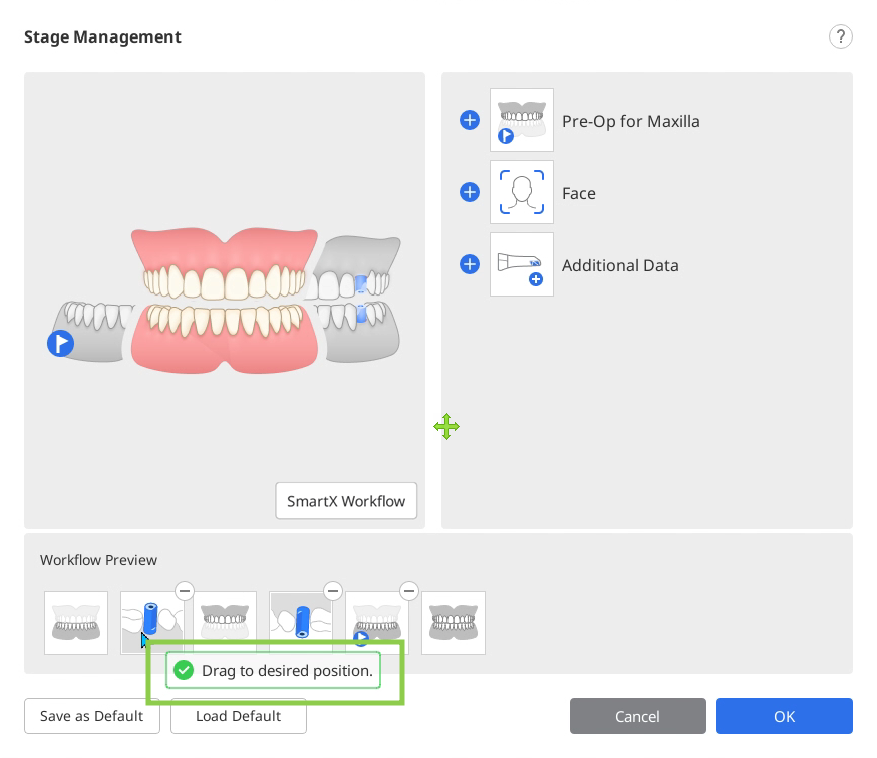
- Нажмите OK, чтобы сохранить измененный рабочий процесс.
- Диалоговое окно «Управление этапами» исчезнет, а значки этапов в верхней части экрана обновятся в соответствии с измененным рабочим процессом.

Сохранение рабочего процесса по умолчанию
- Нажмите на значок «Управление этапами», чтобы перейти к этой функции.
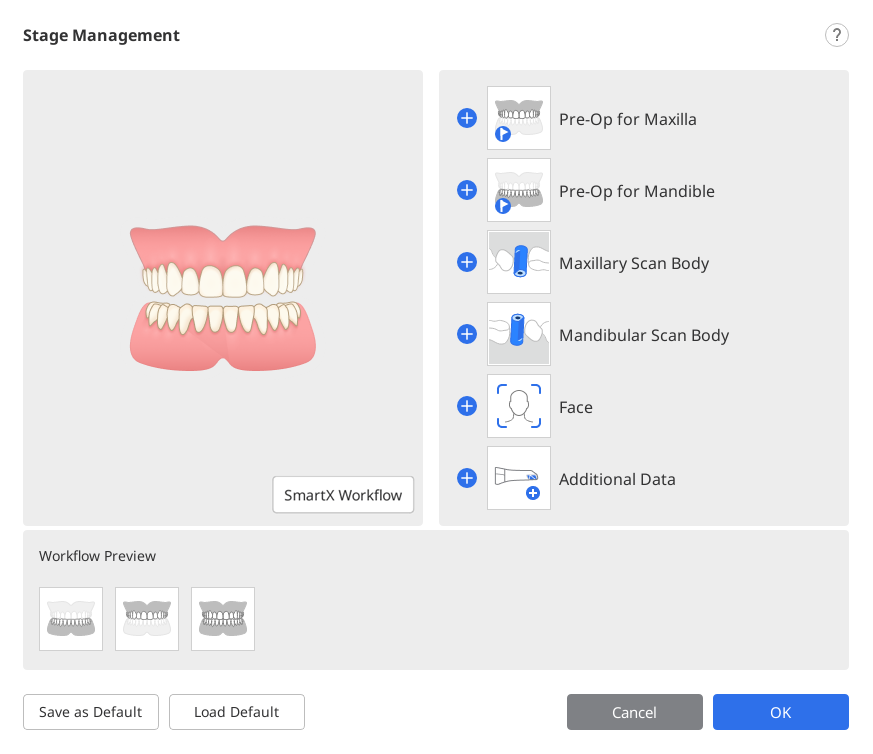
- Добавьте необходимые этапы из списка в раздел «Предварительный просмотр рабочего процесса».
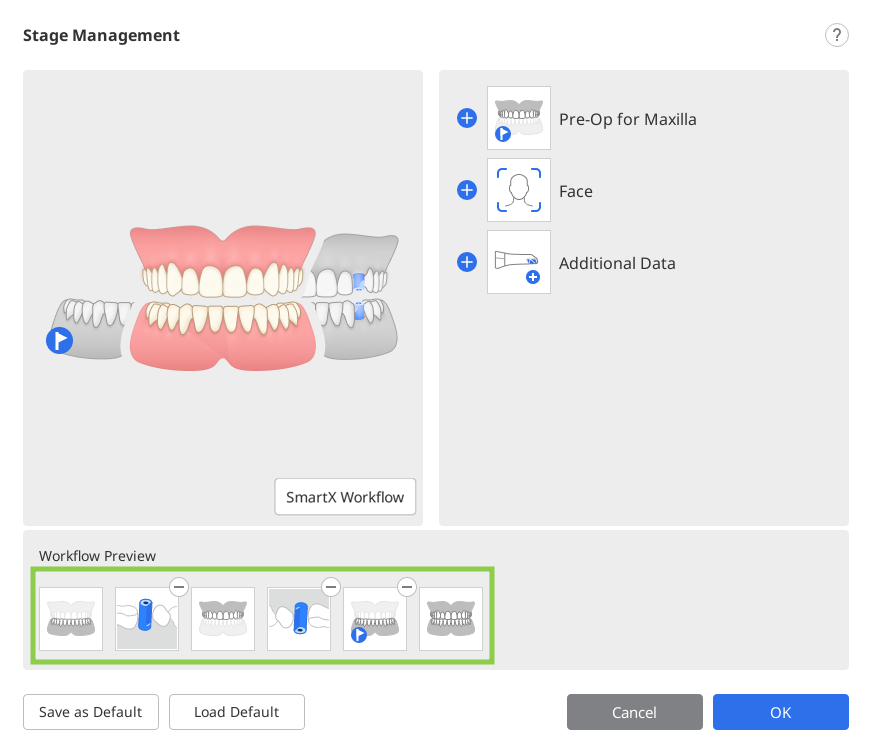
- Нажмите на расположенную внизу кнопку «Сохранить по умолчанию», чтобы сохранить измененный рабочий процесс.
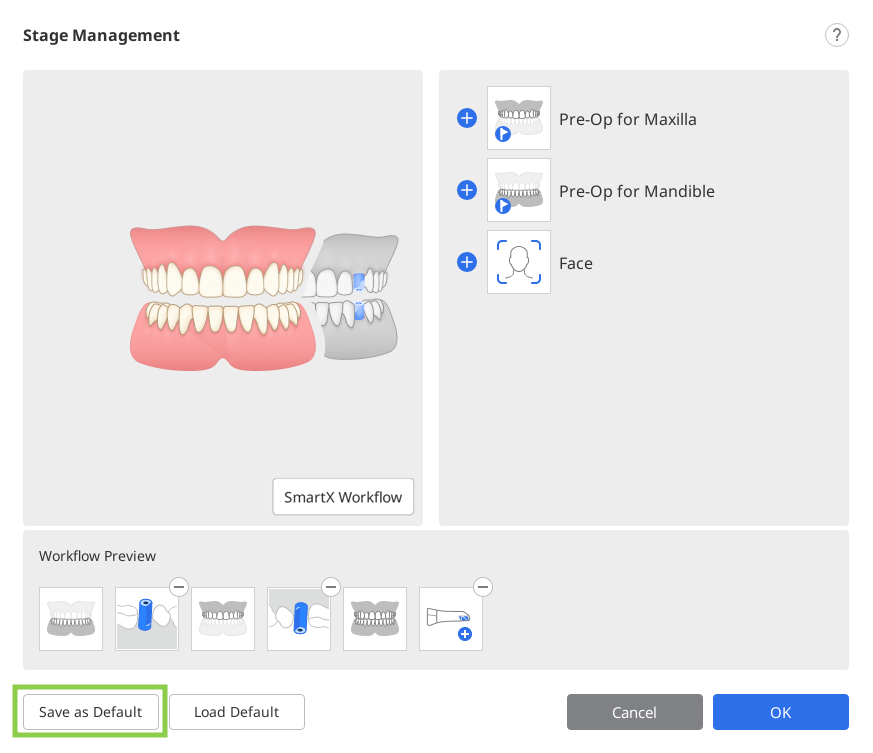
- Нажмите «Подтвердить», чтобы продолжить.

- При открытии нового проекта заданные по умолчанию этапы сканирования отображаются в верхней части экрана.

Изменение порядка этапов
Вы можете переместить значок этапа в нужное вам место, когда там появляется синяя полоса.
Допустим, вы хотите переместить этап нижней челюсти на первое место.
- Просмотрите значки этапов в верхней части экрана.

- Нажмите и перетащите значок этапа нижней челюсти. После этого в том месте, куда можно переместить этот этап сканирования, появится синяя полоса.

- Переместите этап сканирования в нужное место.

- После внесения изменений программа будет запускаться с измененным порядком.
Например, если вы перетащите этап нижней челюсти в крайнее левое положение, этап сканмаркера нижней челюсти переместится вместе с ним, как показано ниже.